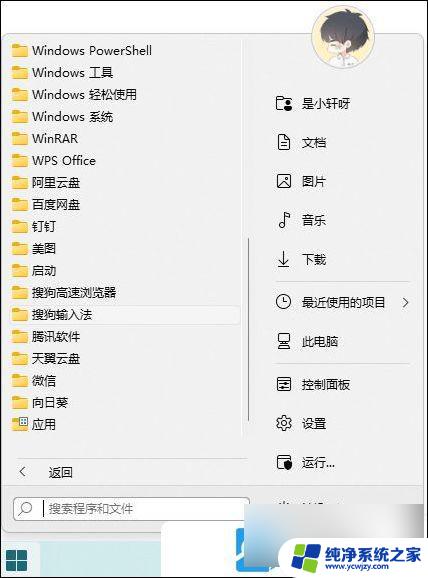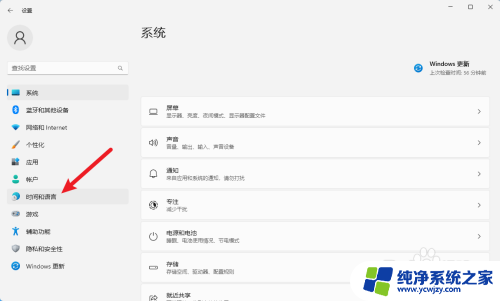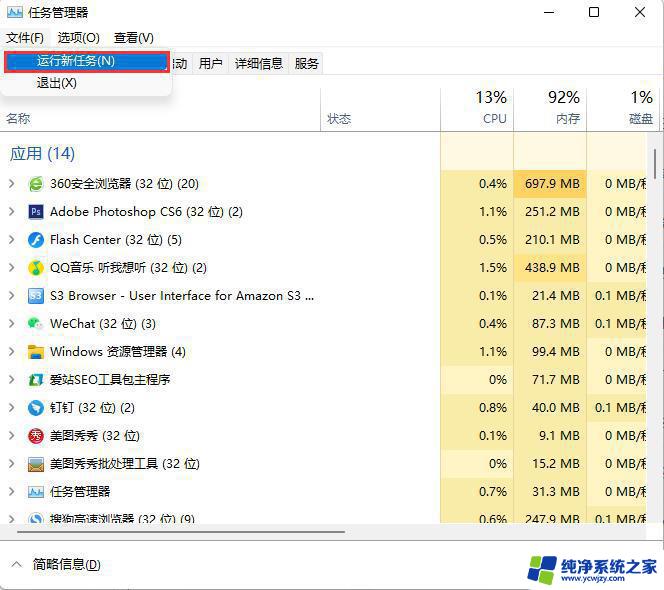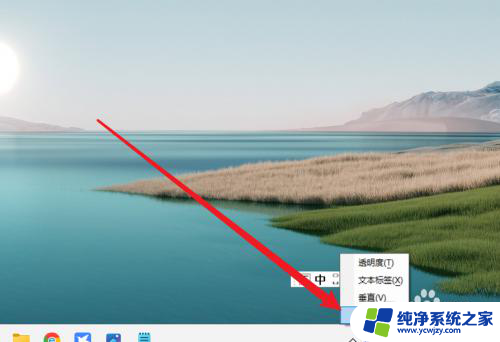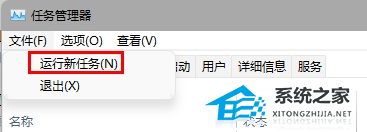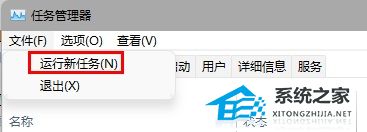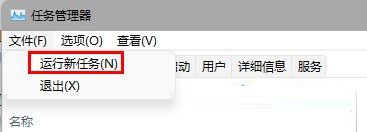电脑语言栏不见了怎么办win11
更新时间:2024-05-12 09:08:43作者:yang
Win11系统是微软最新推出的操作系统,拥有许多新的功能和优化,有时候在使用Win11系统时,我们可能会遇到一些问题,比如电脑语言栏不见了。当语言栏不见了,我们就无法轻松切换输入法,给我们的使用带来了困扰。当Win11语言栏不见了,我们应该如何恢复呢?接下来我们将介绍一些简单的解决方法。
1、按 Win 键,或点击任务栏上的开始图标。在打开的所有应用中,找到并点击设置(Win+i)打开;
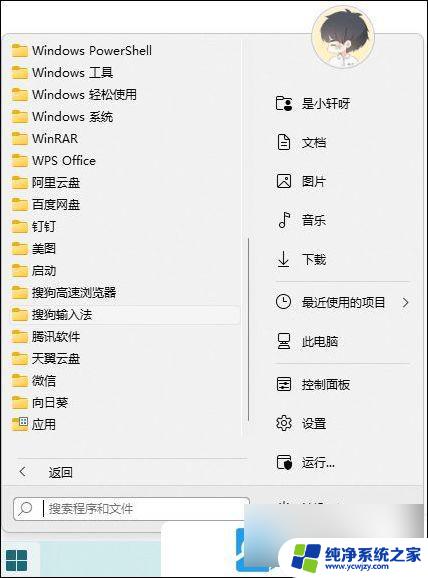
2、设置窗口,左侧点击时间和语言。右侧点击输入(触摸键盘、文本建议、首选项);
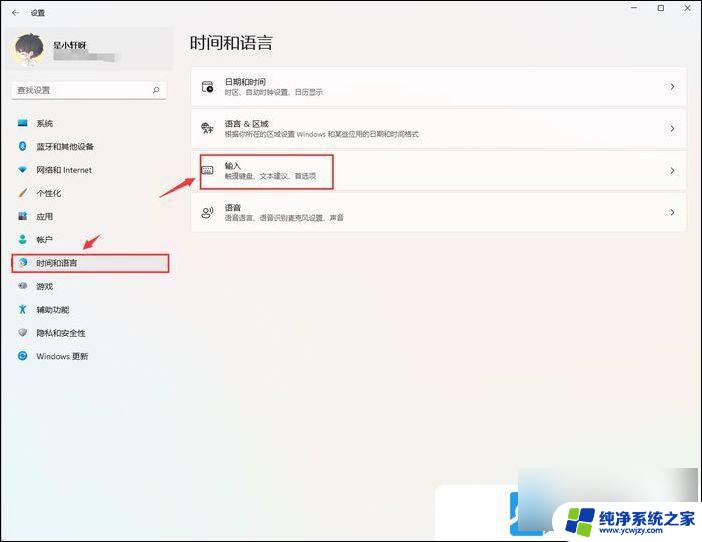
3、当前路径:时间和语言 > 输入,点击高级键盘设置;
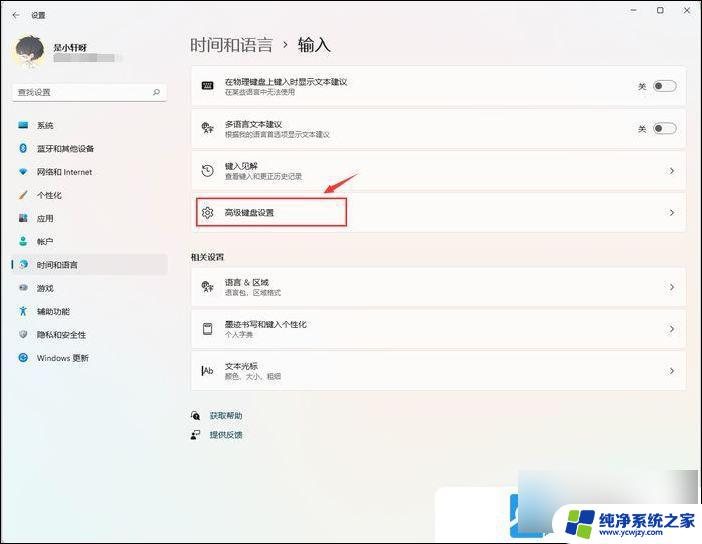
4、高级键盘设置,切换输入法下。将使用桌面语言栏(如果可用)勾选即可;
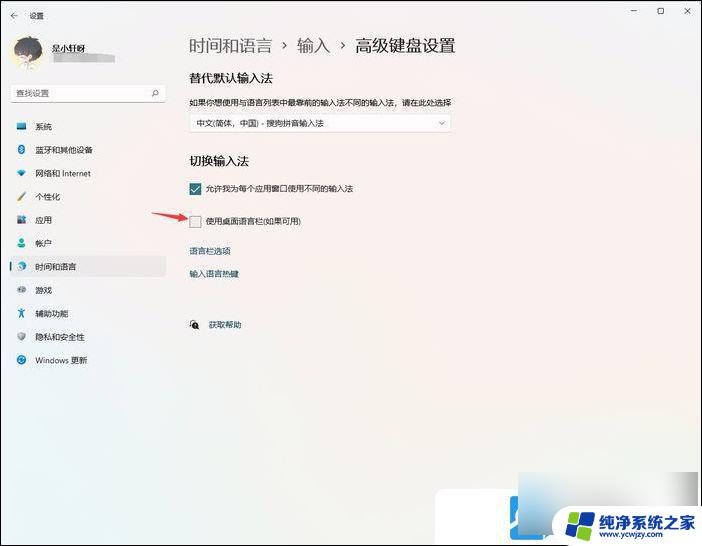
以上就是电脑语言栏不见了怎么办win11的全部内容,如果遇到这种情况,你可以按照以上操作来解决问题,非常简单快速,一步到位。